Article Number: 000198584
Come reinstallare il sistema operativo di Windows 10 IoT Enterprise LTSC 2021
Summary: Windows 10 IoT Enterprise LTSC 2021 può essere reinstallato utilizzando un'unità USB fornita dal supporto Dell.
Article Content
Instructions
Piattaforme interessate:
- OptiPlex 3000 Thin Client
- OptiPlex All-in-One 7410
- OptiPlex All-in-One 7420
- OptiPlex Micro 7010
- OptiPlex Micro 7020
- Latitude 3440
- Latitude 5440
- Latitude 5450
Sistemi operativi interessati:
- Windows 10 IoT Enterprise LTSC 2021
Reinstallazione del sistema operativo Windows 10 IoT Enterprise LTSC 2021
Per reinstallare il sistema operativo:
- Collegare il thin client a una sorgente di alimentazione.
- Collegare al thin client l'unità USB fornita dal Supporto Dell.
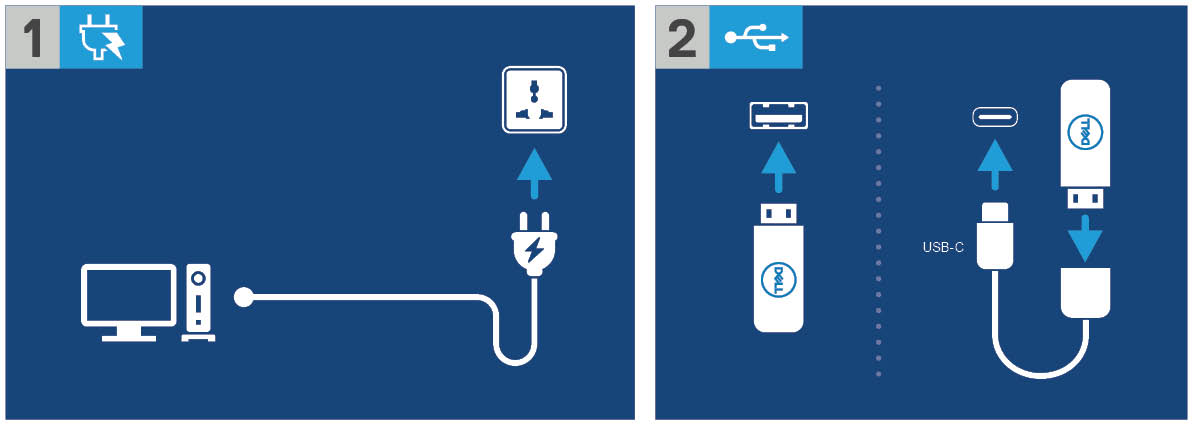
Figura 1. Collegare alla sorgente di alimentazione e collegare l'unità USB
- Accendere il dispositivo, quindi toccare il tasto F12 .
- Selezionare USB Storage Device dal menu di avvio.
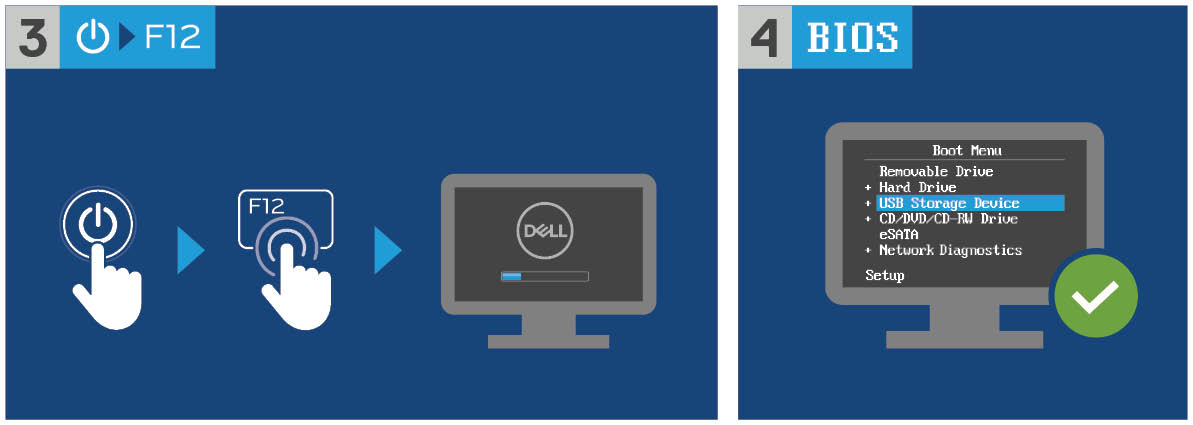
Figura 2. Accendere il dispositivo, toccare il tasto F12 e selezionare USB Storage Device
- Selezionare l'immagine del sistema operativo.
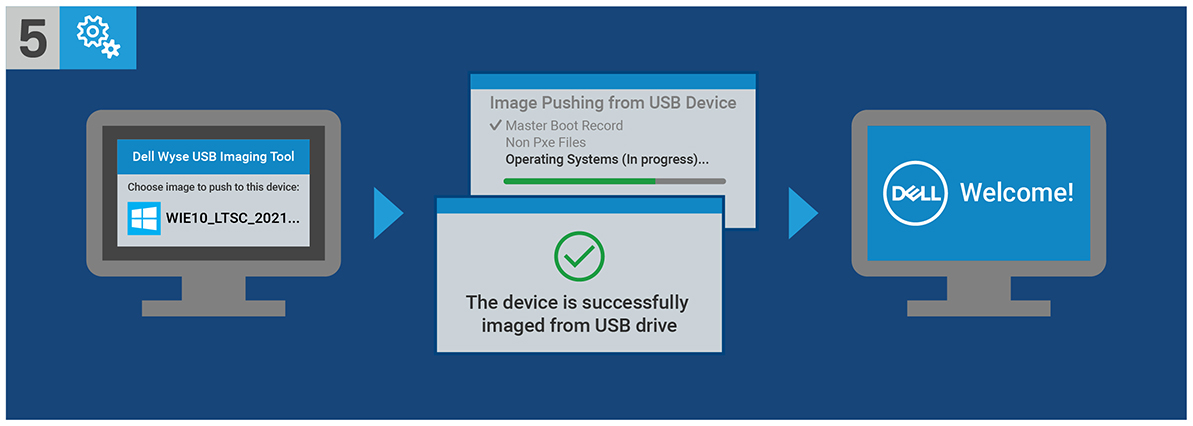
Figura 3. (solo in inglese) Selezionare l'immagine del sistema operativo
Nota: Al termine dell'installazione, viene avviato il sistema operativo Windows 10 IoT Enterprise LTSC 2021. Accertarsi di rimuovere l'unità USB prima dell'avvio.
Article Properties
Affected Product
Latitude 3440, Latitude 5440, Latitude 5450, OptiPlex 3000 Thin Client, OptiPlex Micro 7010, OptiPlex Micro 7020, OptiPlex All-In-One 7410, OptiPlex All-in-One 7420
Last Published Date
04 Apr 2024
Version
13
Article Type
How To